Вопрос
Проблема: как исправить ошибку обновления Windows 0xc1900130?
Здравствуйте, я пытался обновить Windows 10 с помощью нового обновления функции, и он постоянно выдает ошибку 0xc1900130. Это происходит уже больше недели, поэтому я не думаю, что ожидание принесет что-то новое. Я хотел бы получить несколько советов, как это исправить, пожалуйста.
Решенный ответ
Как только вы установите новую копию Windows на свой компьютер, последние обновления должны быть применены автоматически. После этого обновления должны быть загружены и установлены, как только они станут доступны автоматически, если только настройки не будут изменены для выполнения вручную.
Поскольку Windows работает как услуга Microsoft, обновления поставляются регулярно; в основном каждый второй или, в некоторых случаях, четвертый вторник каждого месяца,[1] со случайными внеполосными обновлениями, которые появляются, когда серьезная уязвимость[2] или обнаружена ошибка, нарушающая работу системы. При этом обновления Windows чрезвычайно важны для любой системы, поскольку они повышают безопасность, реализуют новые функции и исправляют ошибки.
Независимо от того, запускаете ли вы обновления вручную или автоматически, это может закончиться сбоем с кодом ошибки 0xc1900130. Глядя на различные ИТ-форумы, кажется, что проблема актуальна уже несколько лет. Во всяком случае, это действительно похоже на очень типичную ошибку, которая может возникнуть при попытке обновить Windows, поскольку при сбое отображается следующее сообщение:
Не удалось обновить
При установке некоторых обновлений возникли проблемы, но мы попробуем позже. Если вы продолжаете видеть это и хотите поискать информацию в Интернете или обратиться в службу поддержки, это может помочь:
Обновление функции для Windows 10, версия XXXX - ошибка 0xc1900130
Как мы уже говорили в наших предыдущих статьях о 0xC19001E2, 0xc19001e1, 0x80240023, и подобные ошибки, мало что указывает на то, что является причиной проблемы или как ее исправить. Именно так Windows обрабатывает ошибки, поскольку каждый из экземпляров может быть другим. Это неудивительно, учитывая, из скольких компонентов состоит операционная система и сколько переменных могут повлиять на появление ошибки.
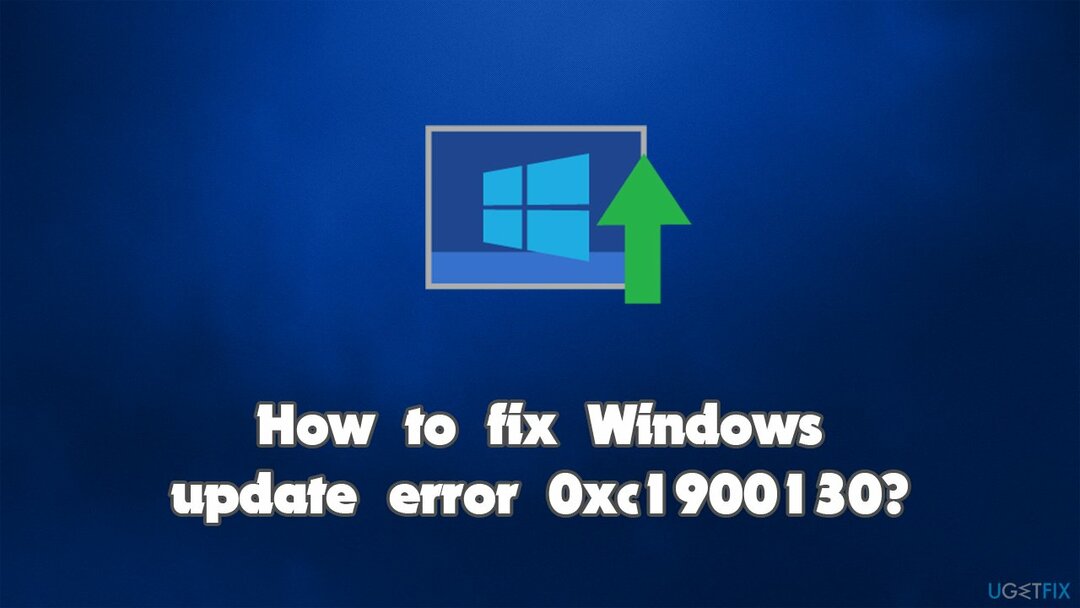
Ниже мы предоставим несколько способов исправить ошибку 0xc1900130 в Windows. Прежде чем продолжить, мы хотели бы порекомендовать вам запустить сканирование с помощью инструмента для ремонта ПК. ReimageСтиральная машина Mac X9, который может использоваться для автоматической замены поврежденных компонентов системы благодаря своей уникальной технологии. Это также полезно при работе с BSOD, ошибками DLL, сбоями и аналогичными распространенными компьютерными проблемами.
Исправить 1. Запустите средство устранения неполадок Центра обновления Windows.
Для восстановления поврежденной системы необходимо приобрести лицензионную версию Reimage Reimage.
Первое, что нужно сделать после появления ошибки обновления Windows, - это запустить встроенное средство устранения неполадок. Эти инструменты могут быть особенно полезными, а иногда даже полностью решить проблему.
- Тип Устранение неполадок в поиске Windows
- Выбирать Дополнительные средства устранения неполадок
- Находить Центр обновления Windows из списка
- Щелкните по нему и выберите Запустите средство устранения неполадок
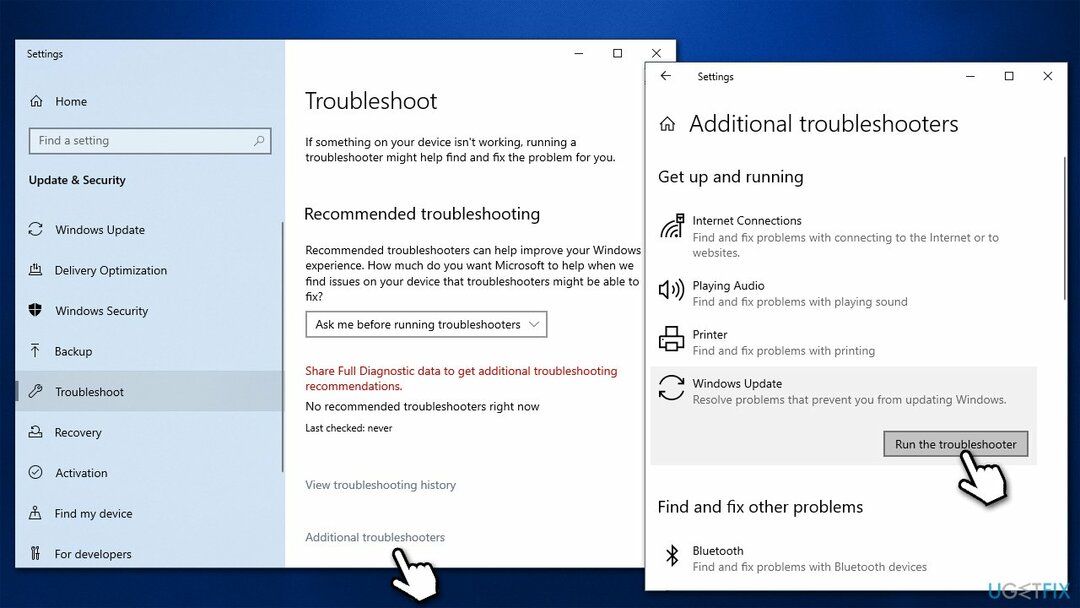
- Примените предложенные исправления и начать сначала твой компьютер.
Исправить 2. Очистить папки кэша обновлений Windows
Для восстановления поврежденной системы необходимо приобрести лицензионную версию Reimage Reimage.
Кеши обновлений Windows иногда могут давать сбои, что мешает выполнению дальнейших обновлений. Попробуйте очистить его следующим образом:
- Тип cmd в поиске Windows
- Щелкните правой кнопкой мыши на Командная строка и выберите Запустить от имени администратора
- Если Контроль учетных записей пользователей появляется запрос, нажмите да
- В новом окне скопируйте и вставьте следующие команды, нажав Входить после каждого:
чистая остановка wuauserv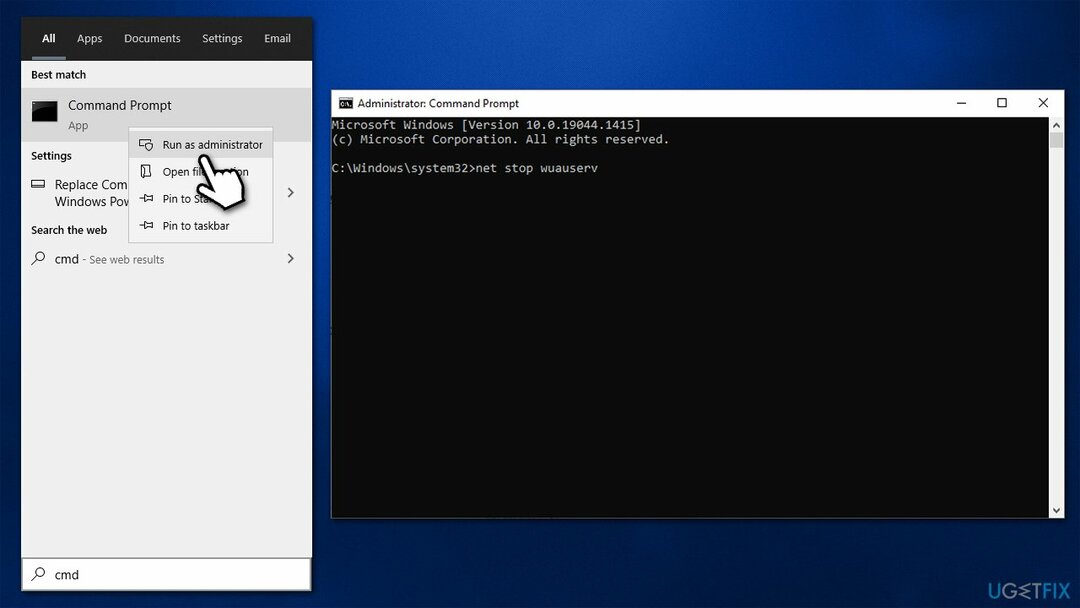
чистая остановка cryptSvc
чистые стоповые биты
net stop msiserver - Нажмите Win + E открыть проводник
- Перейдите в следующие места и удалите содержание из этих папок:
C: \ Windows \ System32 \ catroot2
C: \ Windows \ SoftwareDistribution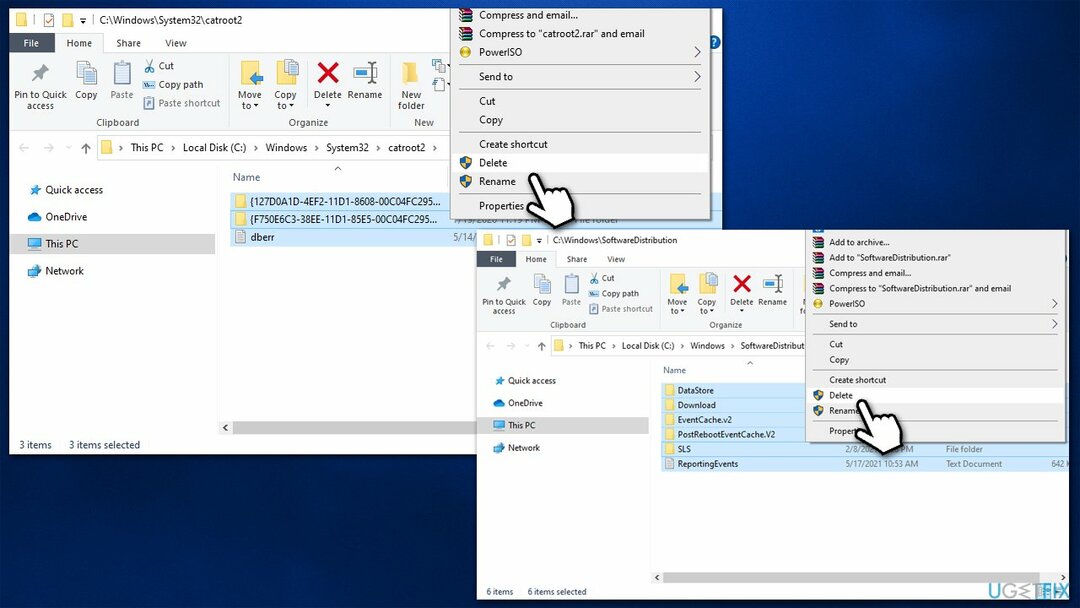
- Откройте командную строку еще раз и используйте следующие команды для перезапуска служб:
чистый старт wuauserv
чистый старт cryptSvc
чистые стартовые биты
чистый старт msiserver - Перезагрузить ваша система.
Исправить 3. Переименуйте один из драйверов (если применимо)
Для восстановления поврежденной системы необходимо приобрести лицензионную версию Reimage Reimage.
Если вы используете программное обеспечение Intel, возможно, ошибка вызвана несовместимостью с ним. Это особенно применимо ко всем сборкам Windows 1900 и старше.
- Нажмите Win + E открыть Проводник
- Перейти к Вид вкладка и отметьте Скрытые предметы
- Теперь перейдите в следующее место:
C: \ Windows \ System32 \ драйверы - Здесь найдите следующий файл: iastora.sys и переименуйте его iastora.sys.old
- Когда ОАК появляется, нажмите да
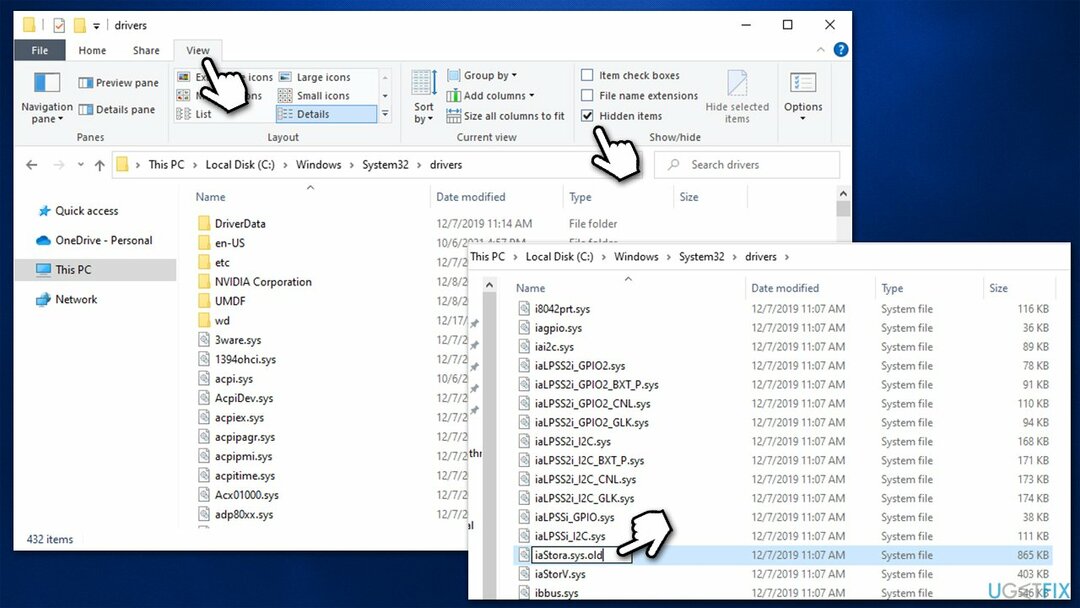
- Перезагрузить вашу систему и попробуйте обновить ее еще раз.
Исправить 4. Проверить систему на коррупцию
Для восстановления поврежденной системы необходимо приобрести лицензионную версию Reimage Reimage.
Поврежденные системные файлы могут привести к установке обновлений Windows с ошибкой 0xc1900130. Вы можете попробовать отремонтировать их следующим способом:
- Тип cmd в поиске Windows
- Щелкните правой кнопкой мыши на Командная строка и выбрать Запустить от имени администратора
- Когда Контроль учетных записей пользователей (UAC) появляется, нажмите да
- Используйте следующие командные строки, нажав Входить каждый раз:
sfc / scannow
DISM / Онлайн / Очистка-Образ / CheckHealth
DISM / Онлайн / Очистка-Изображение / ScanHealth
DISM / Онлайн / Очистка-Образ / RestoreHealth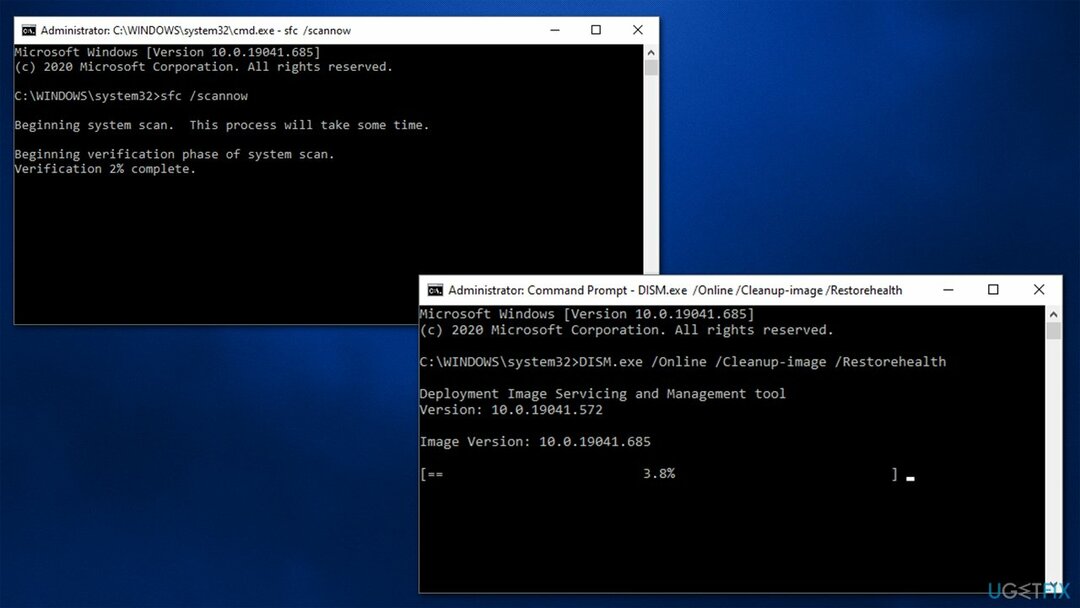
Исправить 5. Установить обновление вручную
Для восстановления поврежденной системы необходимо приобрести лицензионную версию Reimage Reimage.
- Введите Обновлять в поиске Windows и нажмите Входить
- Нажмите Просмотреть историю обновлений в правой части окна
- В списке обновлений обратите внимание на Номер КБ из того, что не удалось установить
- Перейти к Каталог Центра обновления Майкрософт
- Здесь введите номер базы знаний и нажмите Поиск
- Выберите версию, совместимую с ваша операционная система (игнорируйте обновления для сервера) и нажмите Скачать
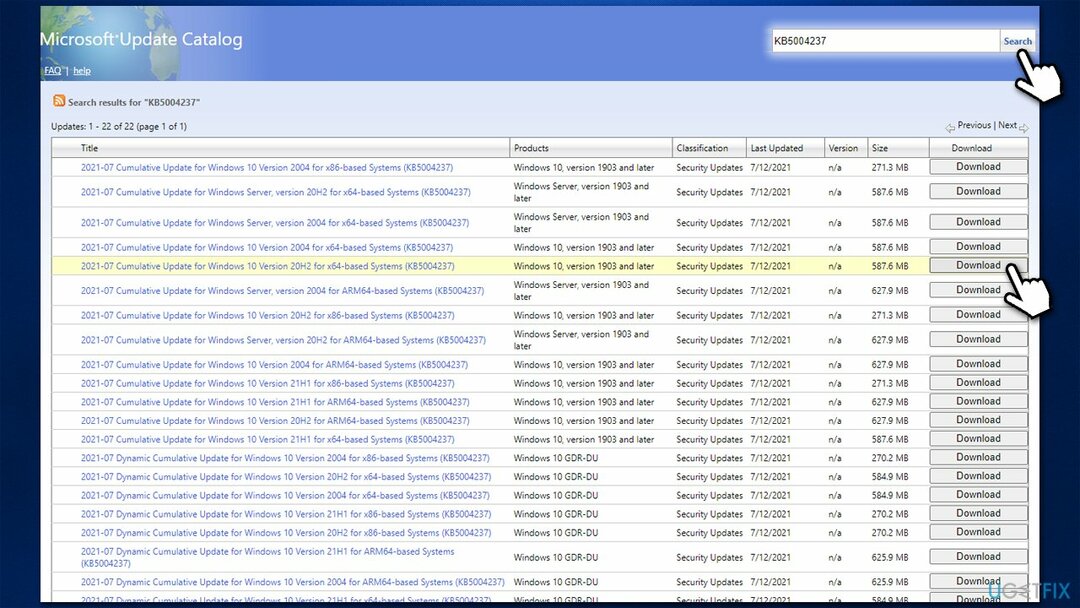
- Следуйте инструкциям на экране и начать сначала ваша система когда-то была сделана.
Исправить 6. Используйте инструмент создания мультимедиа
Для восстановления поврежденной системы необходимо приобрести лицензионную версию Reimage Reimage.
Отключите все периферийные устройства и сделайте резервную копию всех ваших личных файлов в качестве меры предосторожности, прежде чем приступить к этому решению.
- Перейти к официальный сайт Microsoft и скачать Media Creation Tool
- Примите условия и нажмите Следующий
- Выбирать Обновите этот компьютер сейчас и выберите Следующий
- Windows загрузит все необходимые файлы - это может занять некоторое время.
- Примите условия еще раз и нажмите Следующий
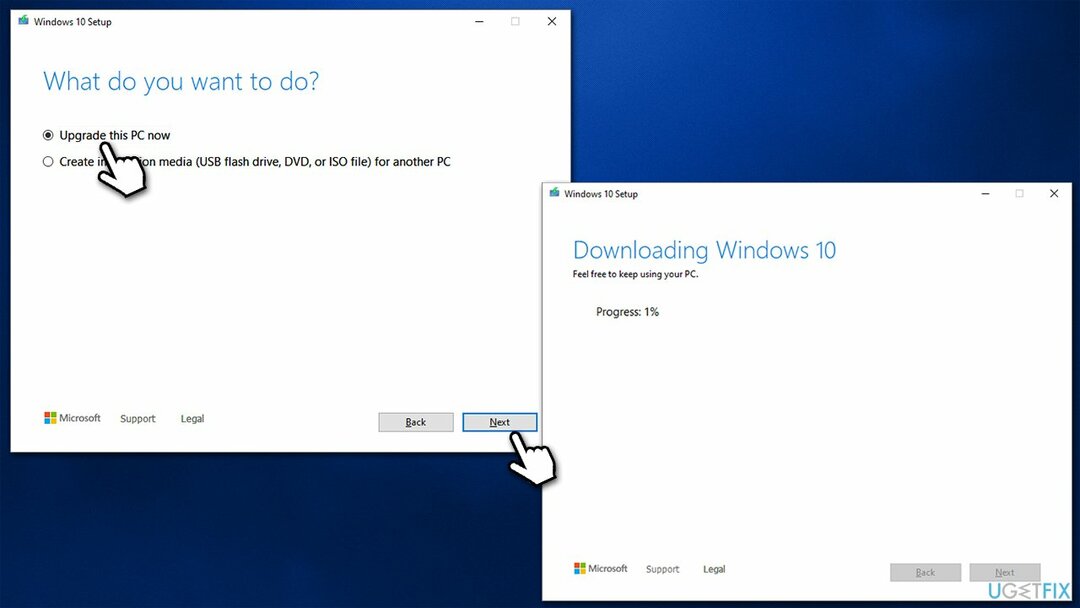
- Перед установкой убедитесь, что вы довольны своим выбором (в противном случае вы можете нажать Измените то, что оставить вариант)
- Наконец, нажмите Установить чтобы начать процесс обновления.
Другие вещи, которые стоит попробовать:
- Проверьте, правильно ли установлены ваше время и дата;
- Временно отключите VPN, защиту от вредоносных программ, брандмауэр и другое стороннее программное обеспечение, которое может мешать процессу обновления;
- Просканируйте свою систему на наличие вредоносных программ.[3]
Исправляйте ошибки автоматически
Команда ugetfix.com делает все возможное, чтобы помочь пользователям найти лучшие решения для устранения их ошибок. Если вы не хотите бороться с методами ручного ремонта, используйте автоматическое программное обеспечение. Все рекомендованные продукты были протестированы и одобрены нашими профессионалами. Инструменты, которые можно использовать для исправления ошибки, перечислены ниже:
Предложение
сделай это сейчас!
Скачать FixСчастье
Гарантия
сделай это сейчас!
Скачать FixСчастье
Гарантия
Если вам не удалось исправить ошибку с помощью Reimage, обратитесь за помощью в нашу службу поддержки. Сообщите нам все подробности, которые, по вашему мнению, нам следует знать о вашей проблеме.
Этот запатентованный процесс восстановления использует базу данных из 25 миллионов компонентов, которые могут заменить любой поврежденный или отсутствующий файл на компьютере пользователя.
Для восстановления поврежденной системы необходимо приобрести лицензионную версию Reimage инструмент для удаления вредоносных программ.

Чтобы оставаться полностью анонимным и не допустить, чтобы интернет-провайдер и правительство от шпионажа на вас, вы должны использовать Частный доступ в Интернет VPN. Это позволит вам подключаться к Интернету, оставаясь полностью анонимным, за счет шифрования всей информации, предотвращения трекеров, рекламы, а также вредоносного контента. Самое главное, вы остановите незаконную слежку, которую за вашей спиной проводят АНБ и другие правительственные учреждения.
Непредвиденные обстоятельства могут произойти в любой момент при использовании компьютера: он может выключиться из-за отключения электроэнергии, Может возникнуть синий экран смерти (BSoD) или случайные обновления Windows могут произойти на машине, когда вы ушли на несколько минут. минут. В результате ваши школьные задания, важные документы и другие данные могут быть потеряны. К восстанавливаться потерянные файлы, вы можете использовать Восстановление данных Pro - он ищет копии файлов, которые все еще доступны на вашем жестком диске, и быстро их извлекает.